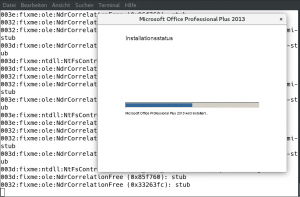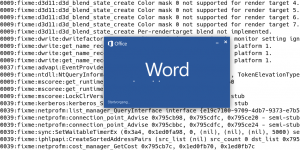Die folgende Tabelle gibt eine Übersicht darüber, wie gut sich das neue Lenovo ThinkPad T480s unter GNU/Linux am Beispiel von Fedora 28 schlägt.
Die folgenden Ausführungen beziehen sich (nach dem letzten Artikelupdate) dabei auf:
- Lenovo ThinkPad T480s (i5-8250U, WQHD), mit BIOS Version 1.29
- Fedora 29 64bit
- Kernel 4.20
Das Starten der Live Version von Fedora 28 funktioniert mit UEFI problemlos (nicht mit aktiviertem SecureBoot getestet). Die Out-of-the-Box Funktionsfähigkeit des ThinkPad T480s sieht unter Fedora 28 mit akutalisiertem Kernel ziemlich gut aus, wie in der Tabelle am Ende zu sehen.
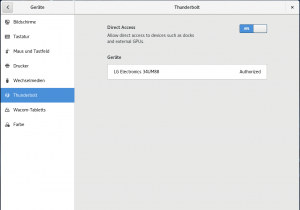 Eine der echten Neuerungen bei Fedora 28 betrifft die Nutzbarkeit von Thunderbolt 3 durch boltd und der Einbindung eines entsprechenden Konfigurationsdialoges im Einstellungsmenü von GNOME 3.28, insbesondere für die Sicherheitseinstellungen/ Autorisierung.
Eine der echten Neuerungen bei Fedora 28 betrifft die Nutzbarkeit von Thunderbolt 3 durch boltd und der Einbindung eines entsprechenden Konfigurationsdialoges im Einstellungsmenü von GNOME 3.28, insbesondere für die Sicherheitseinstellungen/ Autorisierung.
Folglich funktioniert jetzt auch der Thunderbolt 3 Anschluss am ThinkPad T480s (ohne im EFI/BIOS den BIOS Assist Mode aktivieren zu müssen). Angeschlossen über einen Apple TB3 auf TB2 Adapter an einem LG Monitor (LG 34UM88) werden sowohl der Monitor als auch die an diesem hängende Tastatur und Maus problemlos erkannt. Allerdings funktioniert dieser USB-C Port bei mir jetzt nur noch mit Thunderbolt vollständig. Denn mein USB-C Monitor (LG UD88) an der Arbeit funktioniert über den Thunderbolt 3 fähigen USB-C Port nur noch teilweise: Aufladen und DisplayPort Alternate Mode funktionieren, aber die USB-Anschlüsse am Monitor nicht. Auch eine direkt am TB3 Port angeschlossene USB-C Festplatte läuft zwar an, wird aber nicht als Datenträger eingebunden. Über den NICHT Thunderbolt 3 fähigen USB-C Port dagegen funktionieren sowohl Aufladen, DisplayPort Alternate Mode als auch die USB-Anschlüsse bzw. die Festpatte problemlos. UPDATE: Mit neuem BIOS und/oder Kernel hat sich das Problem erledigt und der Thunderbolt 3-Anschluss funktioniert auch als USB-C-Anschluss völlig normal.
| Funktion | Stand der Dinge |
|---|---|
| Touchpad | TapToClick und TwoFingerScroll funktionieren. PinchToZoom funktioniert (Dokumentenbetrachter) Hardware Links-/Rechtklick funktionieren. Separates Abschalten des Touchpad funktioniert (ab Kernel 4.15) Handballenerkennung (palm rejection) funktioniert. |
| Tastatur | Funktioniert problemlos. |
| TrackPoint | Funktioniert problemlos. |
| TrackPoint Tasten | Funktioniert problemlos (inkl. scrollen über mittlere Taste). Edit: Bei 4 meiner 5 Geräten hatte die Tastatur ein Hardware-Problem: leichte Klicks an der Vorderkante der Tasten werden trotz Klickgeräusch fast überhaupt nicht erkannt/ registriert. Siehe mein Video bei YouTube. |
| USB-C Anschluss | Aufladen ohne Probleme (neben dem Originalnetzteil getestet mit Lenovo 45 Watt). USB-C auf HDMI: problemlos (4k 60Hz). Aufladen über USB-C Powerbank: funktioniert (getestet mit: Aukey). USB-C auf VGA: nicht getestet. USB-C auf USB-A: nicht getestet. USB-C Festplatte: funktioniert. USB-C Monitor/Dock: Aufladen, USB-Ports und Video problemlos (4k 60Hz an LG Monitor getestet). |
| USB-C Anschluss(mit Thunderbolt 3) | Aufladen ohne Probleme (neben dem Originalnetzteil getestet mit Lenovo 45 Watt). USB-C auf HDMI: problemlos (4k 60Hz). Aufladen über USB-C Powerbank: funktioniert (getestet mit: Aukey). USB-C auf VGA: nicht getestet. USB-C auf USB-A: nicht getestet. Thunderbolt über USB-C: USB (Maus, Tastatur) und Video problemlos (4k 60Hz mit Apple TB3 auf TB2 Adapter an LG 34UM88 getestet). USB-C Monitor/Dock: Aufladen, Video und USB-Ports funktionieren problemlos (an LG 27UD88 getestet). |
| Kamera | Funktioniert problemlos. |
| Fingerprint Reader | Nicht getestet, soll nicht funktionieren. |
| SmartCard Reader | Nicht getestet. |
| Audio | Soundausgabe funktioniert problemlos. Microfon funktioniert problemlos. |
| WLan | Funktioniert problemlos. |
| Bluetooth | Funktioniert problemlos. |
| WWAN/ LTE | Fibocom L830-EB funktioniert problemlos. (L850-GL soll nicht funktionieren) |
| USB-A Anschluss | Funktioniert problemlos. |
| HDMI Anschluss | Funktioniert problemlos. |
| RJ45-Netzwerkanschluss | Funktioniert problemlos. |
| Kopfhöreranschluss | Funktioniert problemlos. |
| SD-Kartenleser | Funktioniert problemlos (Karte verschwindet vollständig im Gehäuse). |
| Sleep/Wakeup(beim Zuklappen) | Funktioniert problemlos. |
| Standby | Funktioniert problemlos. |
| Shortcuts | Stand der Dinge |
| Bildschirmhelligkeit | Funktionieren problemlos. |
| Keyboard Backlight | Funktioniert problemlos. |
| Lautstärke | Funktionieren problemlos (lautlos inkl. Licht) |
| Mikrofon | Funktioniert problemlos (stumm inkl. Licht) |
| Externer Bildschirm | Funktioniert problemlos |
| FnLock | Funktioniert problemlos (inkl. Licht) |
| Flugmodus | Funktioniert problemlos |
| Bluetooth | Funktioniert problemlos |
Stromverbrauch (tlp installiert):
- Im Standby verliert das ThinkPad T480s innerhalb von 24 Stunden etwa 12% Akkukapazität. Die Standbyzeit beträgt damit hochgerechnet etwas 8+ Tage.
- Bei leichter Textverarbeitungsarbeit (LibreOffice Writer) komme ich auf einen Verbrauch zwischen 5 und 6 Watt (bei einer Bildschirmhelligkeit von Stufe 5 = 25%). Die Laufzeit liegt damit bei etwa 10 bis 11 Stunden.